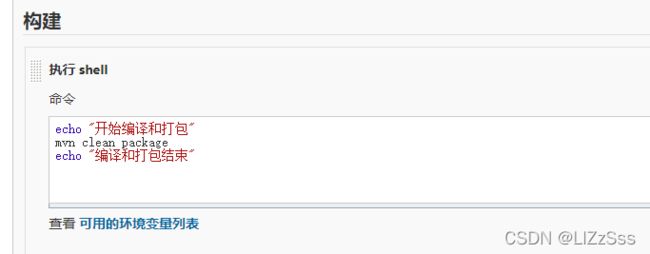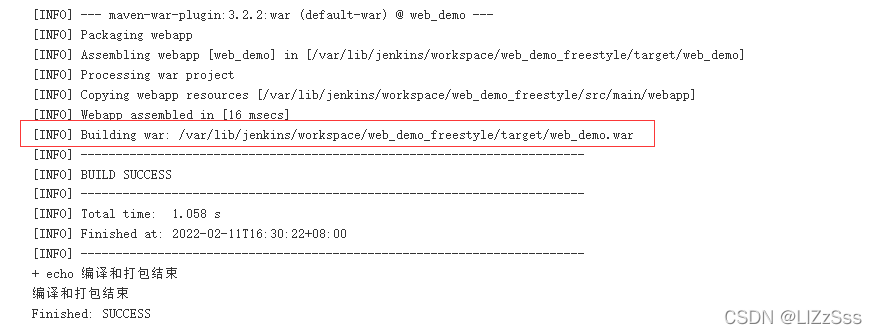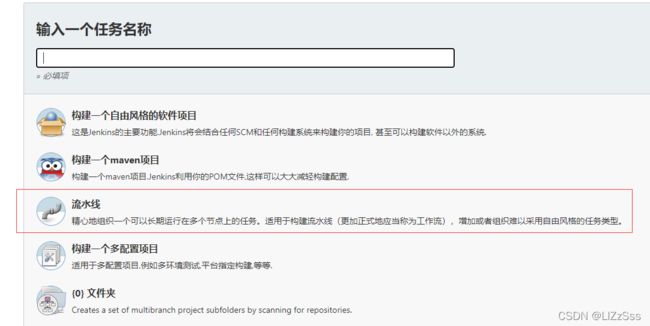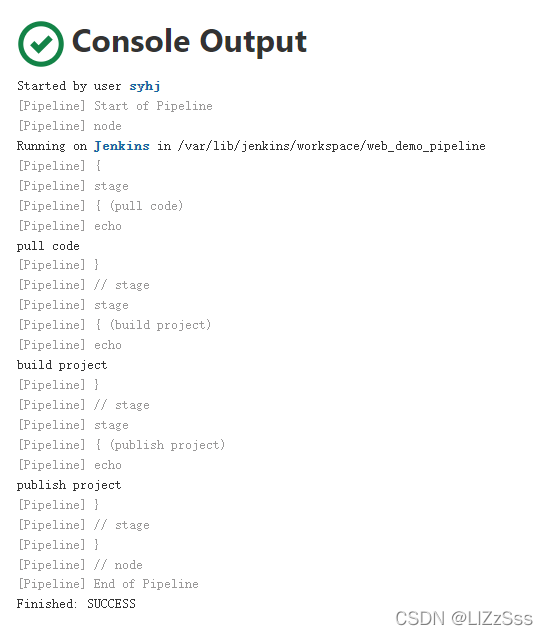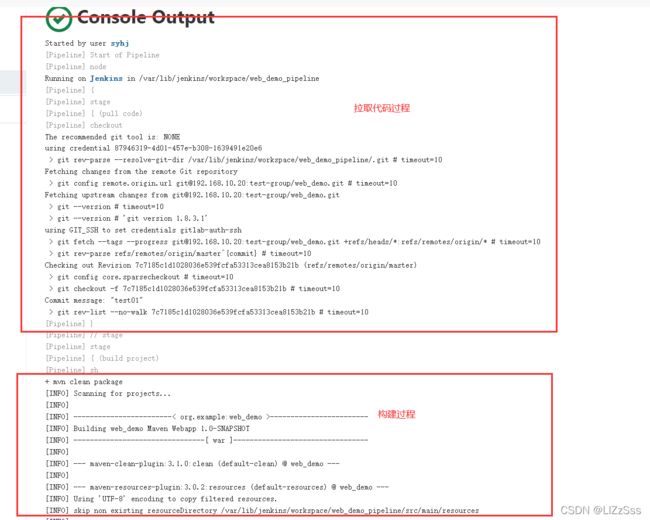Jenkins 持续集成环境构建五(Jenkins 不同项目构建类型:自由风格、Maven、Pipeline)
目录
- 一,Jenkins 项目构建类型
- 二,自由风格项目构建
-
- 2.1 拉取代码
- 2.2配置源码管理
- 2.3 编译打包
- 2.4 把项目部署到远程的 Tomcat 里面
- 2.5 部署成功后,访问项目
- 2.6 演示改动代码后的持续集成
- 三, Maven 项目构建
-
- 3.1 安装 Maven Integration 插件
- 3.2创建 Maven 项目
- 3.3配置项目
- 四,Pipeline 流水线项目构建
-
- 4.1 Pipeline 简介
- 4.2 安装 Pipeline 插件
- 4.3 Pipeline 语法快速入门
- 4.4 声明式代码生成
- 4.5 Pipeline Script from SCM
一,Jenkins 项目构建类型
Jenkins 中自动构建项目的类型有很多,常用的有以下三种:
- 自由风格软件项目(FreeStyle Project)
- Maven 项目(Maven Project)
- 流水线项目(Pipeline Project)
每种类型的构建其实都可以完成一样的构建过程与结果,只是在操作方式、灵活度等方面有所区别,在实际开发中可以根据自己的需求和习惯来选择。(PS:个人推荐使用流水线类型,因为灵活度非常高)
二,自由风格项目构建
创建一个自由风格项目来完成项目的集成过程:
拉取代码 -》编译 -》打包 -》部署
2.1 拉取代码
2.2配置源码管理
使用 ssh 方式从 gitlab 拉取代码,配置完成后,点击应用并保存。



2.3 编译打包
构建 -> 添加构建步骤 -> Executor Shell,设置完成后,点击应用并保存
echo "开始编译和打包"
mvn clean package
echo "编译和打包结束"
2.4 把项目部署到远程的 Tomcat 里面
安装 Deploy to container 插件
Jenkins 本身无法实现远程部署到 Tomcat 的功能,需要安装 Deploy to container 插件实现
添加 Tomcat 用户凭证

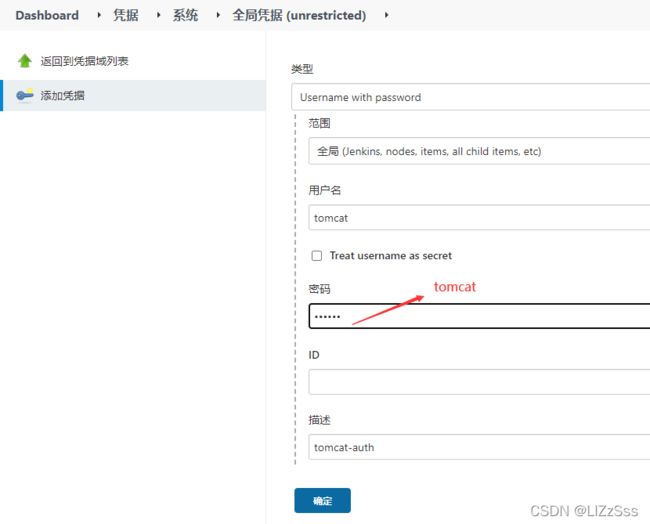
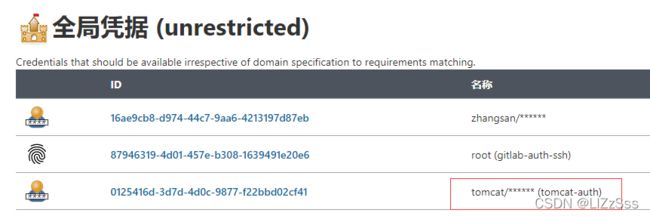
添加构建后操作
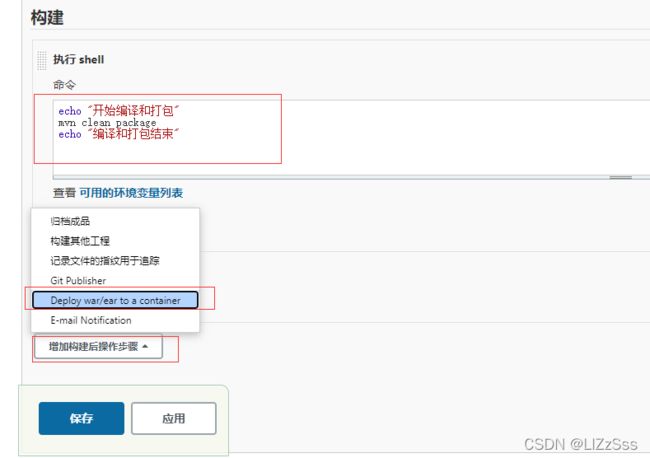
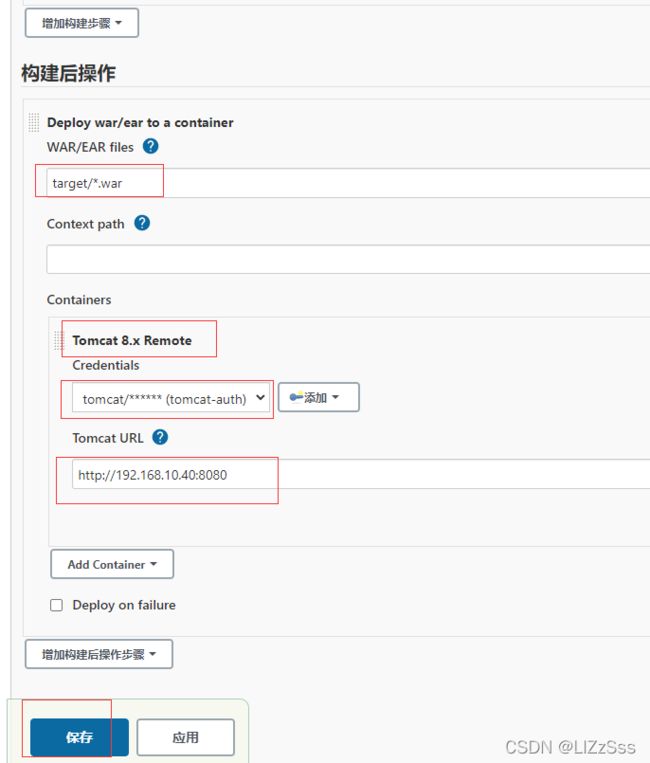
![]()
2.5 部署成功后,访问项目
http://192.168.10.40:8080/web_demo/
2.6 演示改动代码后的持续集成
(1) IDEA 中源码修改并提交到 gitlab
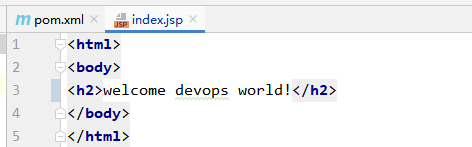
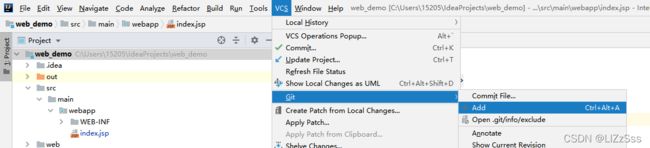


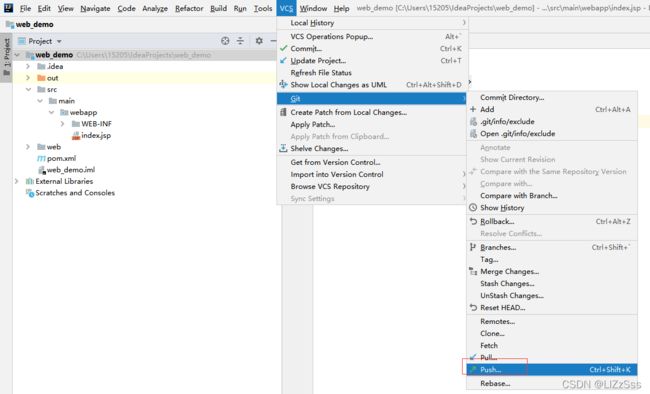
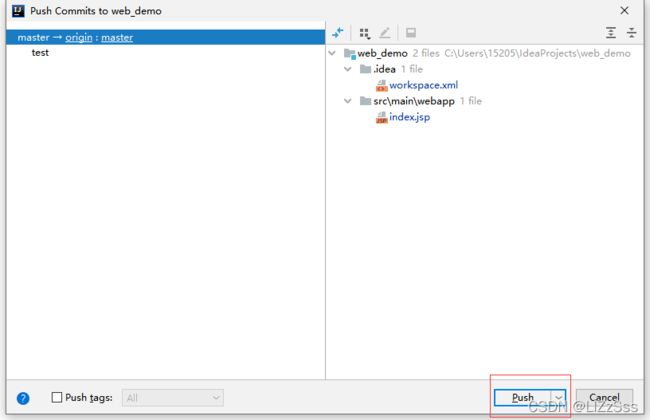

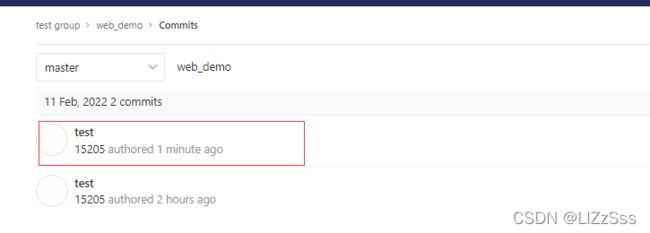
(2) 在 Jenkins 中重新构建项目
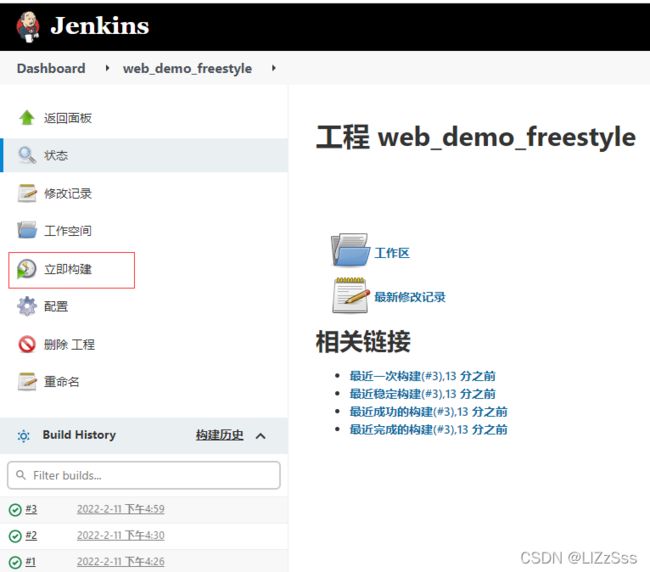

(3) 访问 Tomcat
http://192.168.10.40:8080/web_demo/
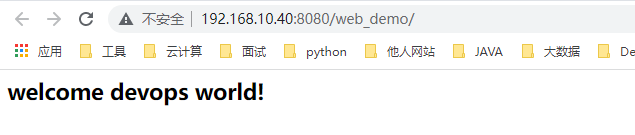
三, Maven 项目构建
3.1 安装 Maven Integration 插件

这个插件安装需要一些时间,如果需要你更新 Jenkins 版本的会有提示信息
3.2创建 Maven 项目
3.3配置项目
拉取代码和远程部署的过程和自由风格项目一样,只是 构建 部分不同
修改代码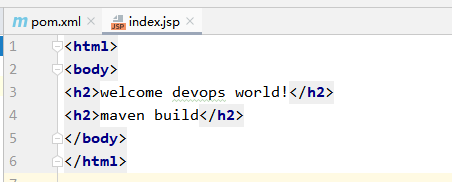
中间提交代码步骤省略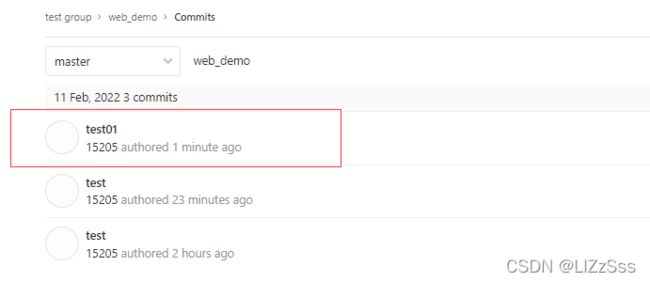
重新构建配置


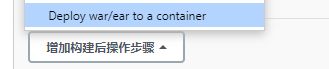


访问:http://192.168.10.40:8080
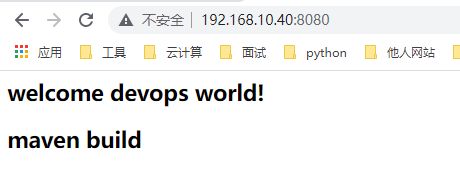
四,Pipeline 流水线项目构建
4.1 Pipeline 简介
(1) 概念
Pipeline,简单来说,就是一套运行在 Jenkins 上的工作流框架,将原来独立运行于单个或者多个节点的任务连接起来,实现单个任务难以完成的复杂流程编排和可视化的工作。
(2) 使用 Pipeline 的好处
- 代码:Pipeline 以代码的形式实现,通常被检入源代码控制,使团队能够编辑,审查和迭代其传送流程。
- 持久:无论是计划内的还是计划外的服务器重启,Pipeline 都是可恢复的。
- 可停止:Pipeline 可接收交互式输入,以确定是否继续执行 Pipeline。
- 多功能:Pipeline 支持现实世界中复杂的持续交付要求。它支持 fork/join、循环执行、并行执行任务的功能。
- 可扩展:Pipeline 插件支持其 DSL 的自定义扩展 ,以及与其他插件集成的多个选项。
(3) 如何创建 Jenkins Pipeline
- Pipeline 脚本是由 Groovy 语言实现的,但是我们没必要单独去学习 Groovy。
- Pipeline 支持两种语法:Declarative(声明式) 和 Scripted Pipeline(脚本式) 语法。
- Pipeline 也有两种创建方法:可以直接在 Jenkins 的 Web UI 界面中输入脚本;也可以通过创建一个 Jenkinsfile 脚本文件放入项目源码库中(一般我们都推荐在 Jenkins 中直接从源代码控制 SCM 中直接载入 Jenkinsfile Pipeline 这种方法)。
4.2 安装 Pipeline 插件
Manage Jenkins -> Manage Plugins -> 可选插件
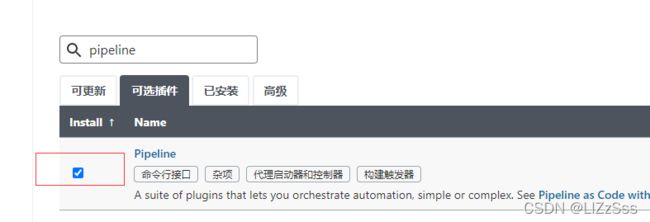
安装完重启,中间的报错忽略
4.3 Pipeline 语法快速入门
(1) Declarative 声明式 Pipeline
创建项目
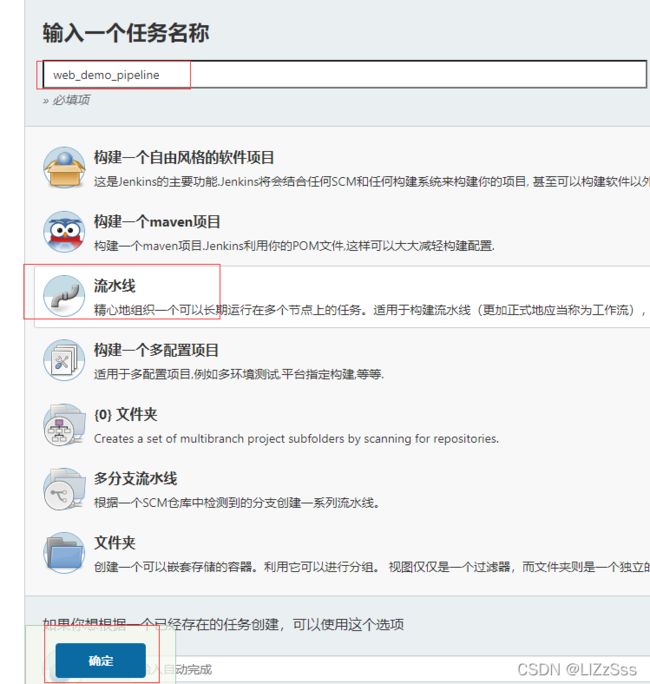
流水线 -> 选择 HelloWorld 模板
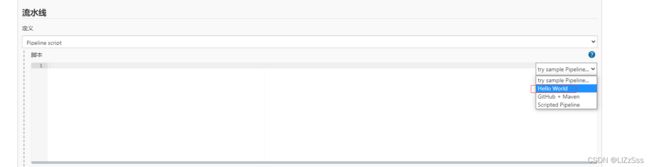
生成模板如下,仅作示例
pipeline {
agent any
stages {
stage('Hello') {
steps {
echo 'Hello World'
}
}
}
}
- stages:代表整个流水线的所有执行阶段。通常 stages 只有 1 个,里面包含多个 stage。
- stage:代表流水线中的某个阶段,可能出现 n 个。一般分为拉取代码,编译构建,部署等阶段。
- steps:代表一个阶段内需要执行的逻辑。steps 里面是 shell 脚本,git 拉取代码,ssh 远程发布等任意内容。
编写一个简单声明式 Pipeline
pipeline {
agent any
stages {
stage('拉取代码') {
steps {
echo '拉取代码'
}
}
stage('编译构建') {
steps {
echo '编译构建'
}
}
stage('项目部署') {
steps {
echo '项目部署'
}
}
}
}
点击构建,可以看到整个构建过程

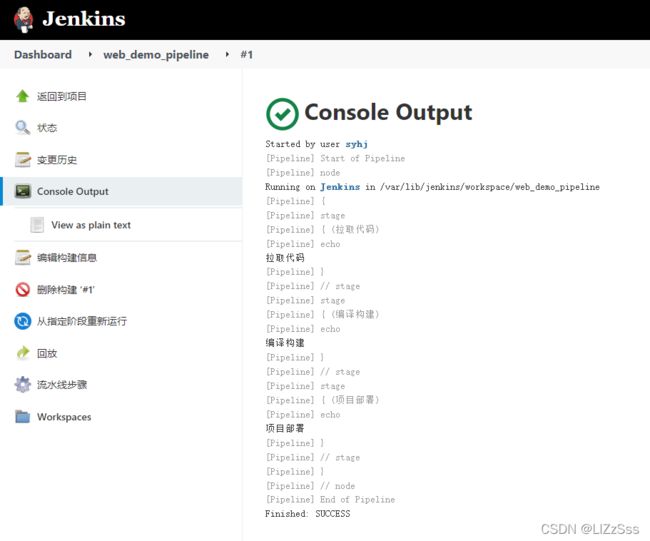
(2) Scripted Pipeline 脚本式 Pipeline
继续返回配置,这次选择 Scripted Pipeline

脚本示例
node {
def mvnHome
stage('Preparation') { // for display purposes
// Get some code from a GitHub repository
git 'https://github.com/jglick/simple-maven-project-with-tests.git'
// Get the Maven tool.
// ** NOTE: This 'M3' Maven tool must be configured
// ** in the global configuration.
mvnHome = tool 'M3'
}
stage('Build') {
// Run the maven build
withEnv(["MVN_HOME=$mvnHome"]) {
if (isUnix()) {
sh '"$MVN_HOME/bin/mvn" -Dmaven.test.failure.ignore clean package'
} else {
bat(/"%MVN_HOME%\bin\mvn" -Dmaven.test.failure.ignore clean package/)
}
}
}
stage('Results') {
junit '**/target/surefire-reports/TEST-*.xml'
archiveArtifacts 'target/*.jar'
}
}
- Node:节点,一个 Node 就是一个 Jenkins 节点(Master 或者 Agent),是执行 Step 的具体运行环境,后续 Jenkins 的 Master-Slave 架构的时候用到。
- Stage:阶段,一个 Pipeline 可以划分为若干个 Stage,每个 Stage 代表一组操作,比如:Build、Test、Deploy,Stage 是一个逻辑分组的概念。
- Step:步骤,Step 是最基本的操作单元,可以是打印一句话,也可以是构建一个 Docker 镜像, 由各类 Jenkins 插件提供,比如命令:sh ‘make’,就相当于我们平时 shell 终端中执行 make 命令一样。
编写一个简单的脚本式 Pipeline
node {
def mvnHome
stage('pull code') {
echo 'pull code'
}
stage('build project') {
echo 'build project'
}
stage('publish project') {
echo 'publish project'
}
}
4.4 声明式代码生成
正常生产环境声明式使用较多
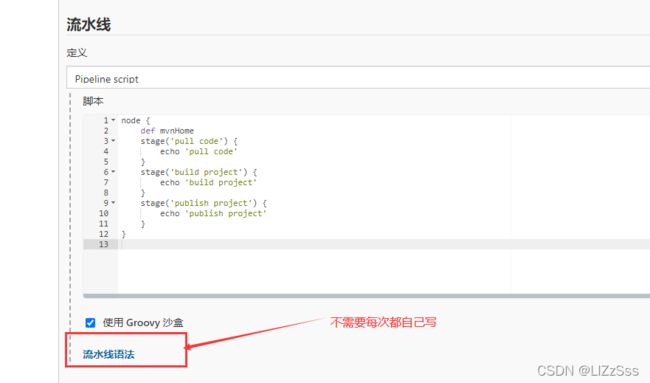
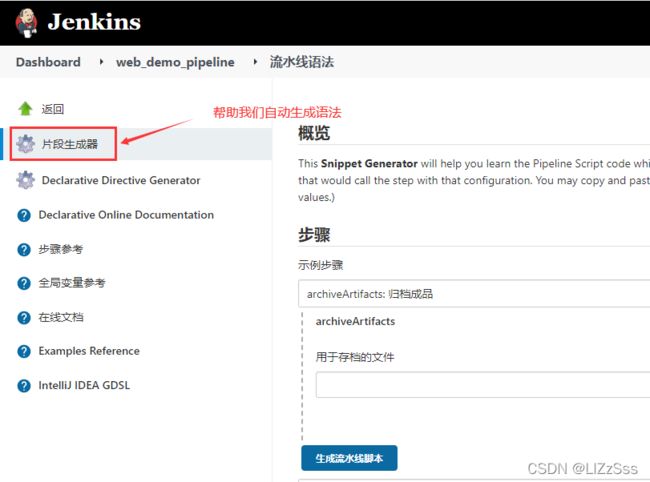
一些参数还是要自己写的,例如:用户、密码、路径等等。
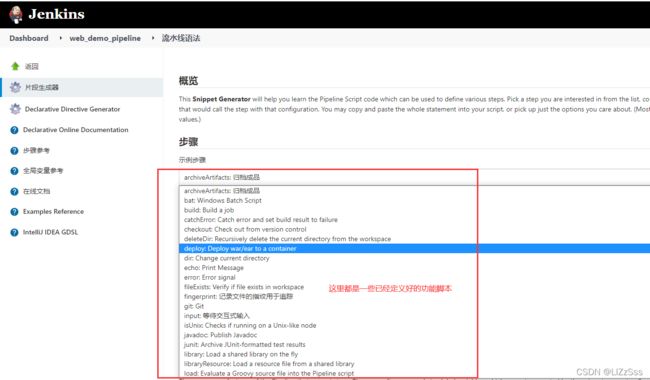
(1) 拉取代码示例
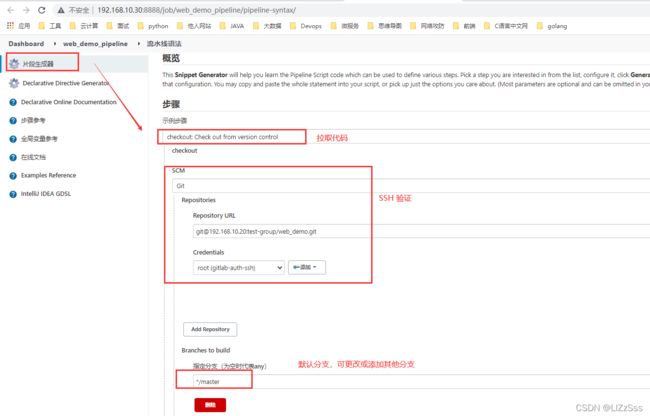

将生产的脚本复制到项目配置的流水线脚本中。
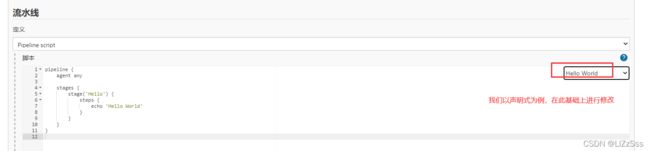
修改后如下:
pipeline {
agent any
stages {
stage('pull code') {
steps {
checkout([$class: 'GitSCM', branches: [[name: '*/master']], extensions: [], userRemoteConfigs: [[credentialsId: '87946319-4d01-457e-b308-1639491e20e6', url: '[email protected]:test-group/web_demo.git']]])
}
}
stage('build project') {
steps {
echo "build project"
}
}
stage('deploy item') {
steps {
echo "deploy item"
}
}
}
}
构建和发布两步先略过,这里只拉取代码到 Jenkins 服务器。
应用保存后构建查看结果
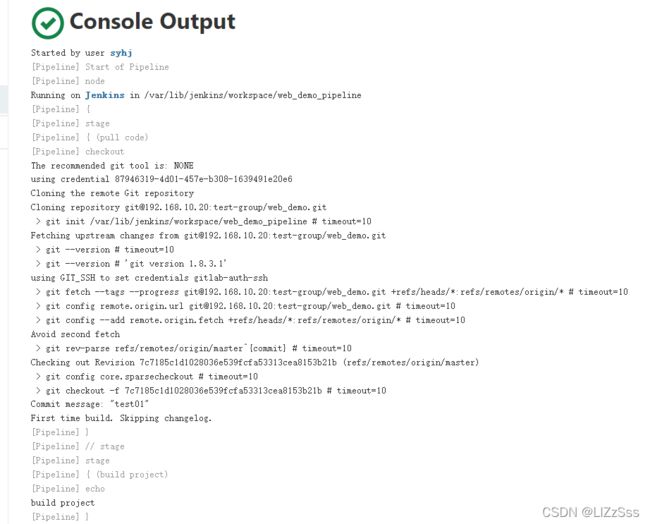
代码已经拉取到本地。

(2) 构建示例

流水线脚本模板
pipeline {
agent any
stages {
stage('pull code') {
steps {
checkout([$class: 'GitSCM', branches: [[name: '*/master']], extensions: [], userRemoteConfigs: [[credentialsId: '87946319-4d01-457e-b308-1639491e20e6', url: '[email protected]:test-group/web_demo.git']]])
}
}
stage('build project') {
steps {
sh 'mvn clean package'
}
}
stage('deploy item') {
steps {
echo "deploy item"
}
}
}
}
pipeline {
agent any
stages {
stage('pull code') {
steps {
checkout([$class: 'GitSCM', branches: [[name: '*/master']], extensions: [], userRemoteConfigs: [[credentialsId: '87946319-4d01-457e-b308-1639491e20e6', url: '[email protected]:test-group/web_demo.git']]])
}
}
stage('build project') {
steps {
sh 'mvn clean package'
}
}
stage('deploy item') {
steps {
deploy adapters: [tomcat8(credentialsId: '0125416d-3d7d-4d0c-9877-f22bbd02cf41', path: '', url: 'http://192.168.10.40:8080/')], contextPath: null, war: 'target/*.war'
}
}
}
}
修改下源代码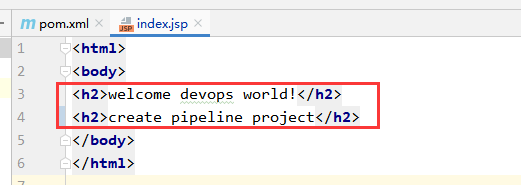
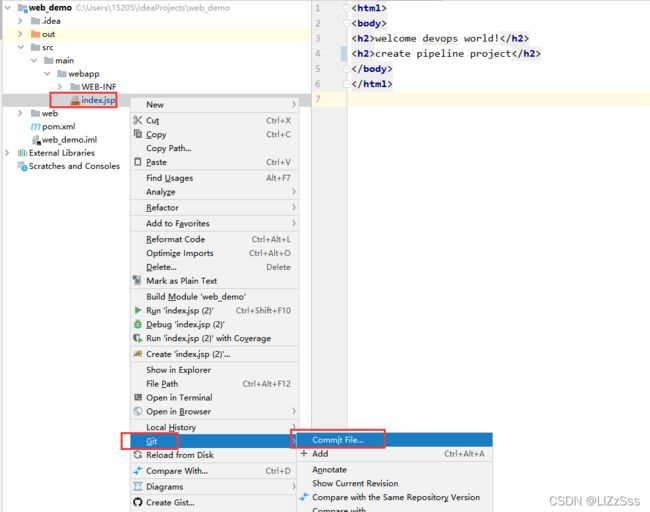

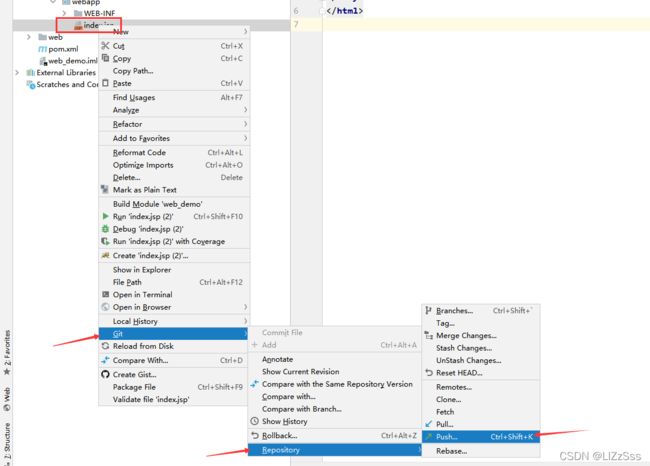

![]()

访问:http://192.168.10.40:8080/web_demo
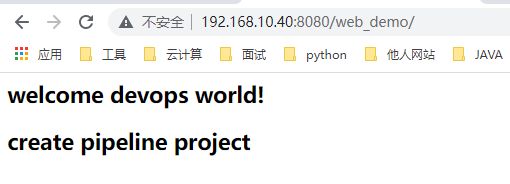
4.5 Pipeline Script from SCM
刚才我们都是直接在 Jenkins 的 UI 界面编写 Pipeline 代码,这样不方便脚本维护,脚本容易丢失,建议把 Pipeline 脚本放在项目中(一起进行版本控制)。
(1) 创建 Jenkinsfile 文件
在项目根目录建立 Jenkinsfile 文件,把内容复制到该文件中


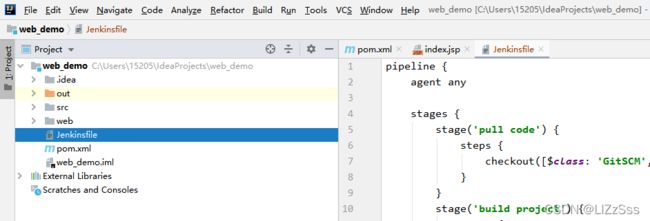
![]()

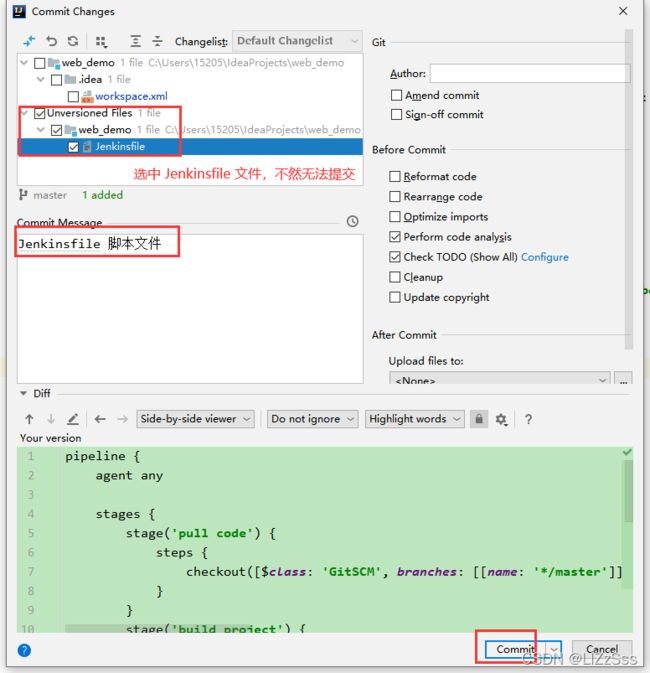
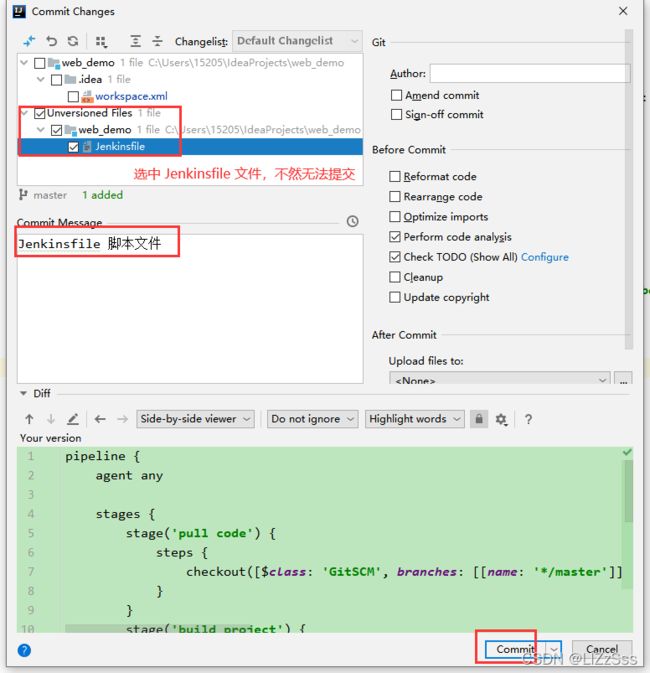
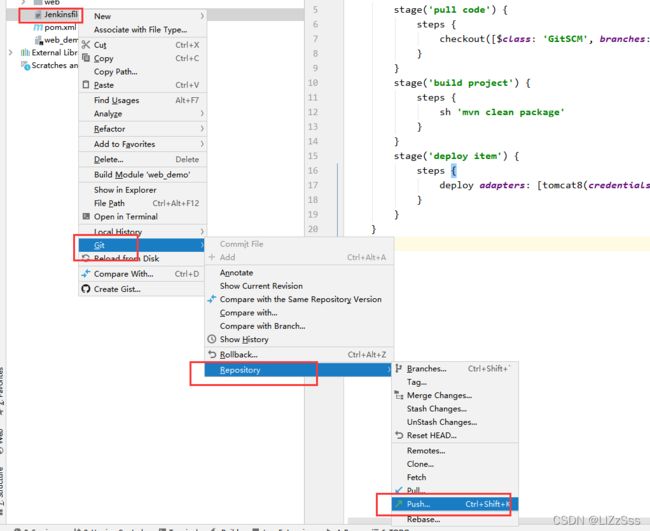
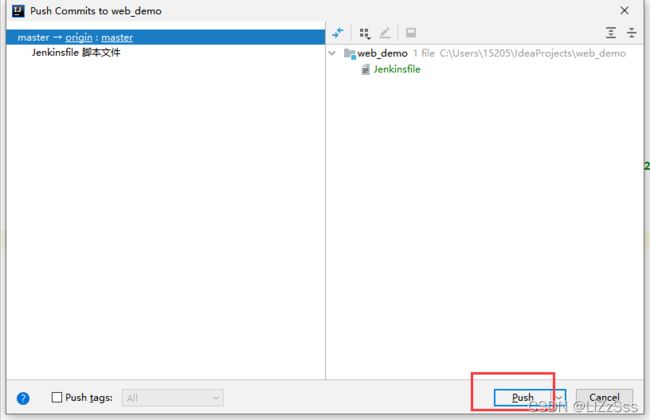
![]()
查看是否提交成功
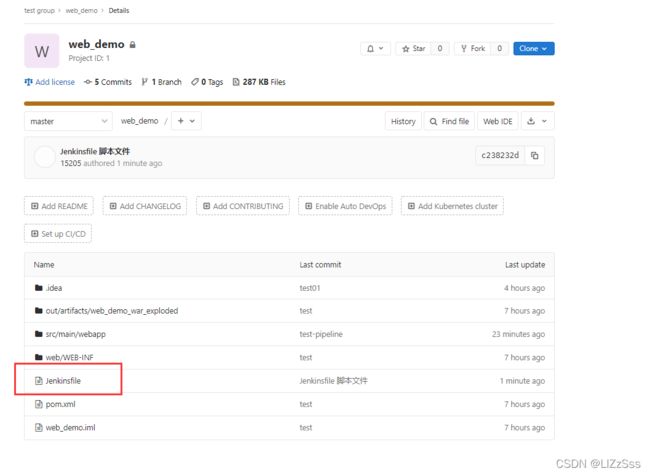
(2) 重新配置 web_demo_pipeline 项目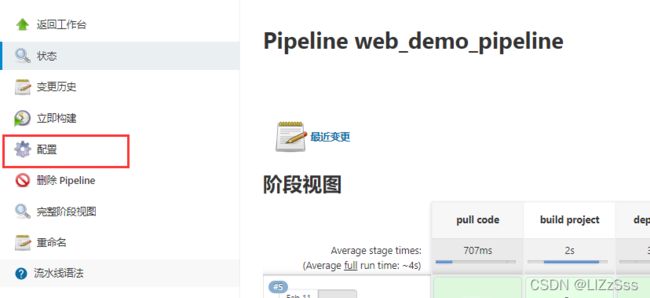

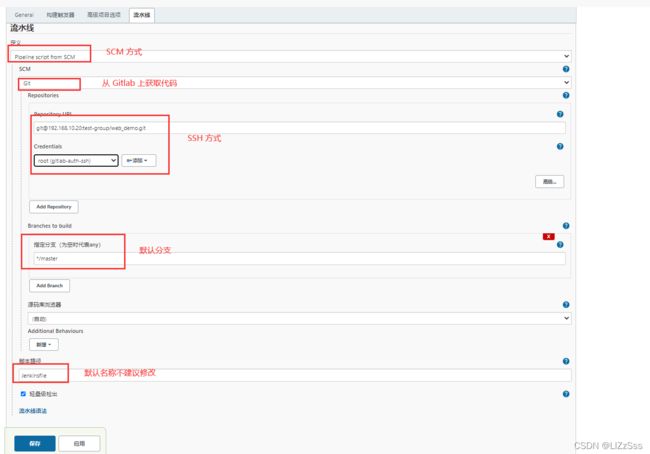
我们修改一下源代码,解决 Tomcat 中文乱码问题
<%@ page language="java" contentType="text/html;charset=utf-8" pageEncoding="UTF-8" %>
welcome devops world!
SCM 方式构建
提交 index.jsp 文件


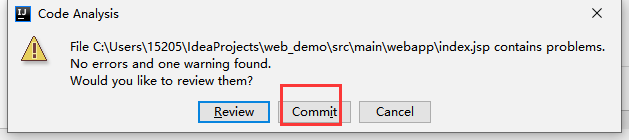



重新构建查看结果

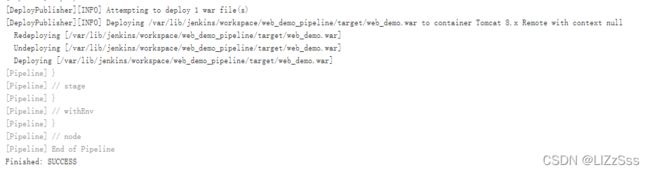
访问:http://192.168.10.40:8080/web_demo/
(3) 注意事项
有时候构建 SCM 项目报错,可以从以下几个角度思考问题:
- 插件安装是否完备。
- Jenkins 版本是否太老旧(例如老版本的 Jenkins 支持不到 Tomcat8.0)。
- Jenkinsfile 文件是否生效,在 IDEA 里面表现就是代码是否有颜色,如果没有颜色代表没有生效,需要删除重建。推荐使用流水线脚本生代码生成器,避免出错。
- 相关的认证凭据是否创建正确(HTTP / SSH / Tomcat)。
- IDEA 创建的项目是否格式正确(例如 Maven 格式创建 WEBAPP 项目)。
Jenkins 前四章安装的所有插件:
> Git --- Jenkins 本身不具备从 Gitlab 拉取代码的能力,需要借助插件(服务器上也需要安装yum)。
> Deploy to container --- Jenkins 本身无法实现远程部署到 Tomcat 的功能。
Role-Based Strategy --- 管理 Jenkins 用户权限。
Credentials Binding --- 凭证管理功能。
Maven Integration --- 构建 Maven 项目需要的插件。
> Pipeline --- 构建流水线项目需要的插件。
Chinese --- 中文汉化插件。
">" 标记的就是创建流水线 pipeline 项目需要的插件。
Jenkins 安装完成必要操作:
- 升级最新版本
- 修改插件下载地址为国内地址